윈도우 지우고 서버용 우분투 설치
집에 노는 컴퓨터가 있어 개인용 서버로 사용하기 위해 ubuntu를 설치하고자 함
어떻게 활용할지는 차차 생각하고 해당 포스트에서는 윈도우를 밀고 ubuntu를 설치하는 방법에 대해 다루고, 이후 서버 관련 설정과 서버를 활용하는 포스팅을 할 예정
01. 윈도우 PC 포맷 (Windows 10 기준)
설정 → 업데이트 및 보안 → 복구 → 이 PC 초기화 시작 → 모든 항목 제거
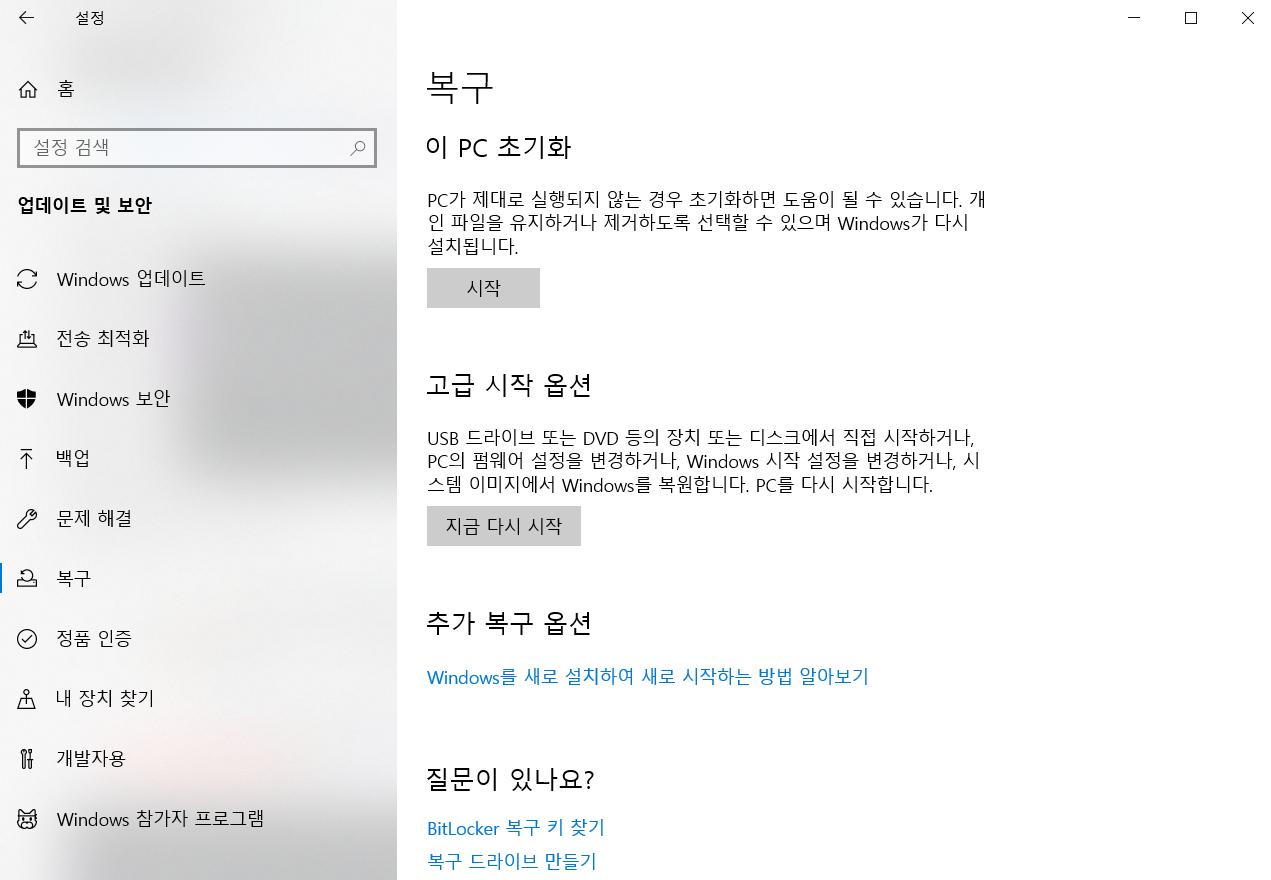
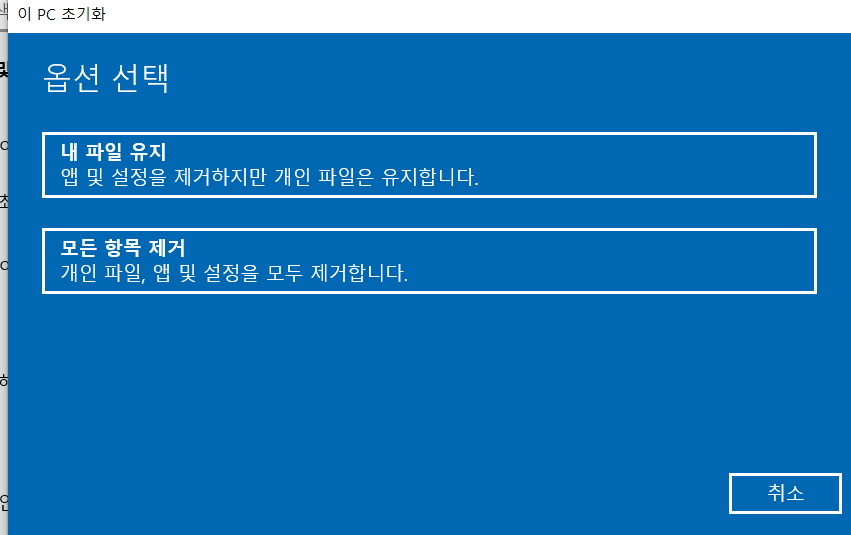
02. 우분투 이미지 설치
위 링크에서 버전 선택 후 서버용 이미지 다운로드
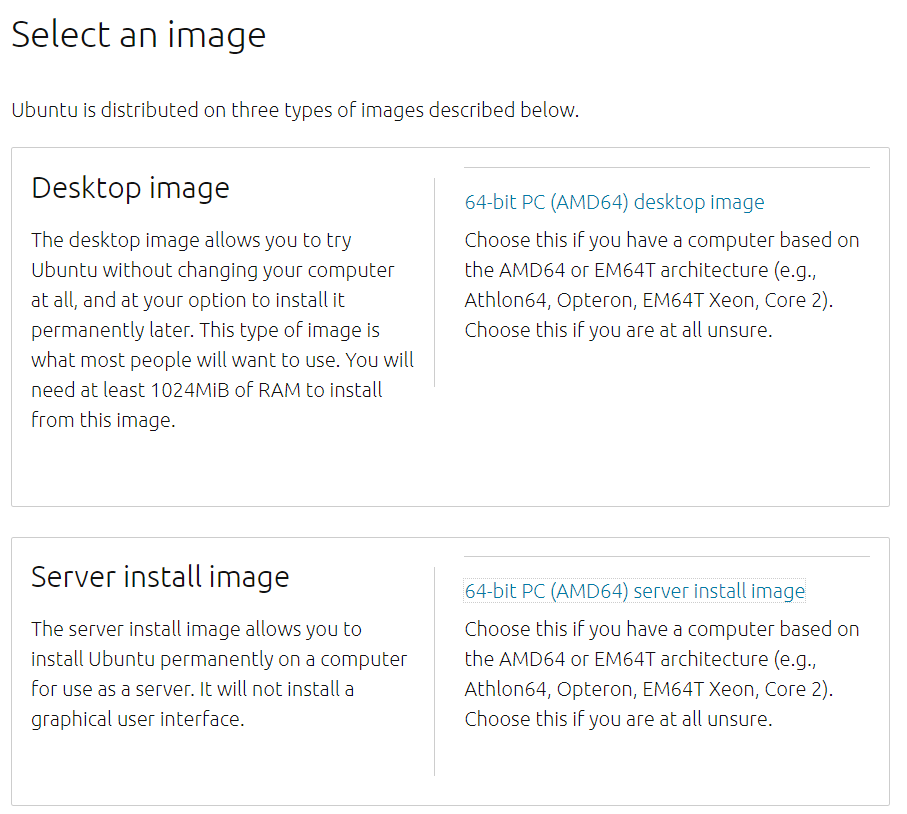
03. Rufus 설치
위 링크에서 Rufus 설치
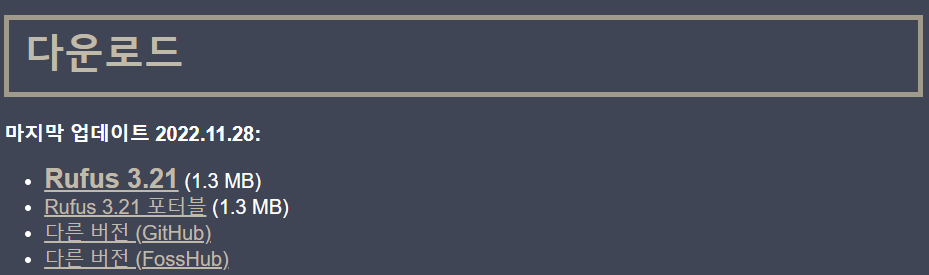
04. 부팅 USB 만들기
USB를 PC에 꽂은 후, Rufus를 실행하여 밑의 사진과 같이 설정을 하고, “부트 유형” 옆의 선택을 눌러 앞서 다운로드한 우분투 이미지를 선택
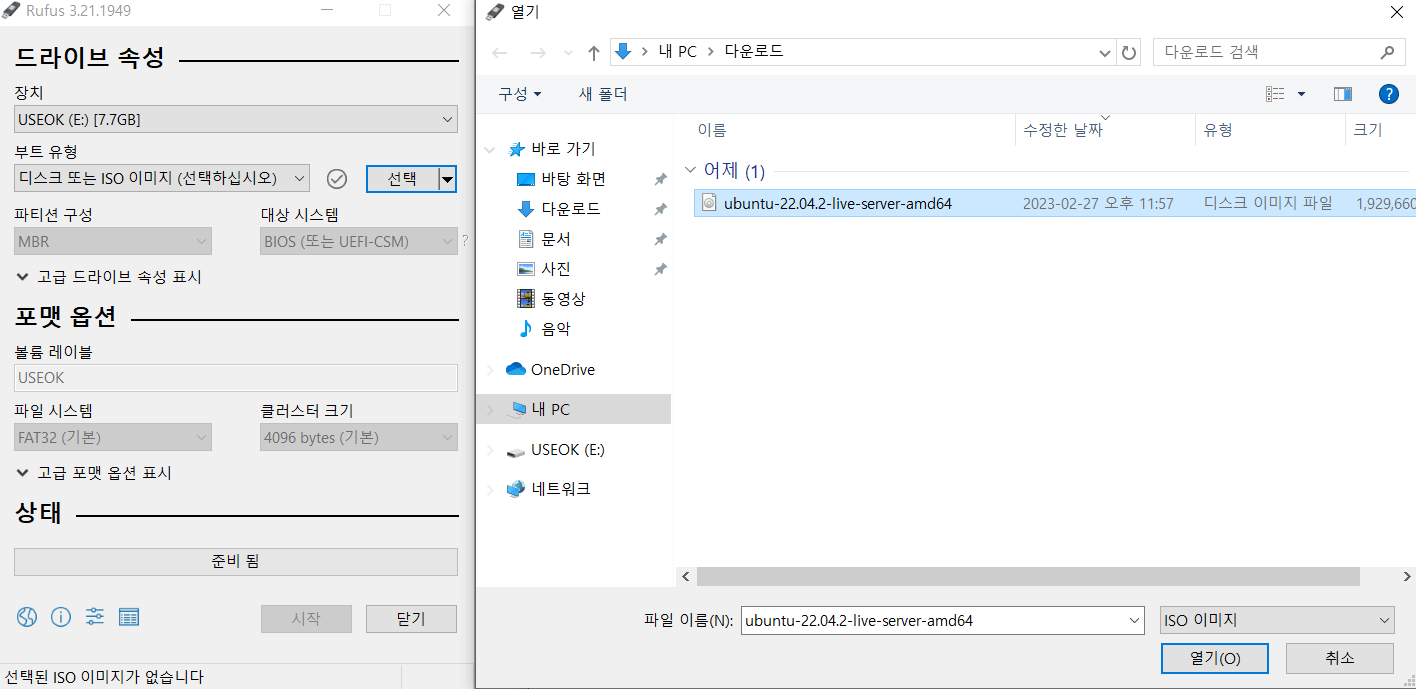
파티션 구성에 MBR과 GPT가 있는데, 자세히 쓰면 글이 길어지니, GPT가 MBR를 대체하는 최신의 파티션 이라고 생각하면 됨
그렇다고 무조건 GPT를 선택하면 안 되고, 윈도우의 실행창을 띄워(단축키 : window키 + r) msinfo32 를 입력 후, BIOS 모드가 UEFI로 나올 경우에만 GPT를 선택하고, 레거시로 나온다면 MBR을 선택

다 귀찮다면 UEFI가 MBR도 지원하기 때문에 MBR를 선택해도 무관
파일 시스템은 FAT32를 선택하고 시작을 누르면 경고창이 나오는데 경고창은 뭔가 빨갛거나 위험해 보이지 않는다면 확인확인
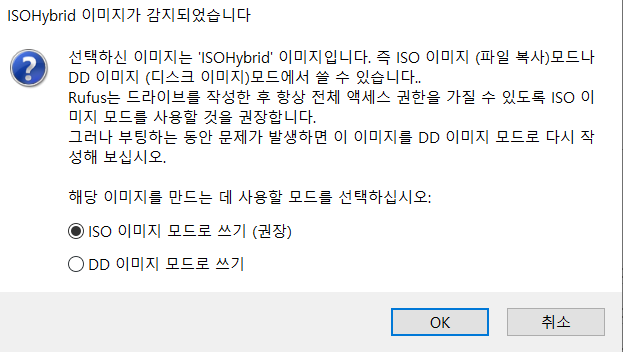
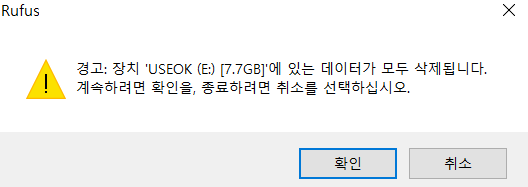
상태바가 가득 차서 준비 됐다고 알려주면 닫기를 누르고 PC 재부팅
05. 우분투 설치
부팅이 완료되기 전에 f2키 또는 del키를 눌러 BIOS 모드로 진입
boot 탭으로 이동해서 USB를 가장 위로(1순위로) 올려줌 (lenovo 바이오스에서는 f5키와 f6키를 이용해 이동가능)
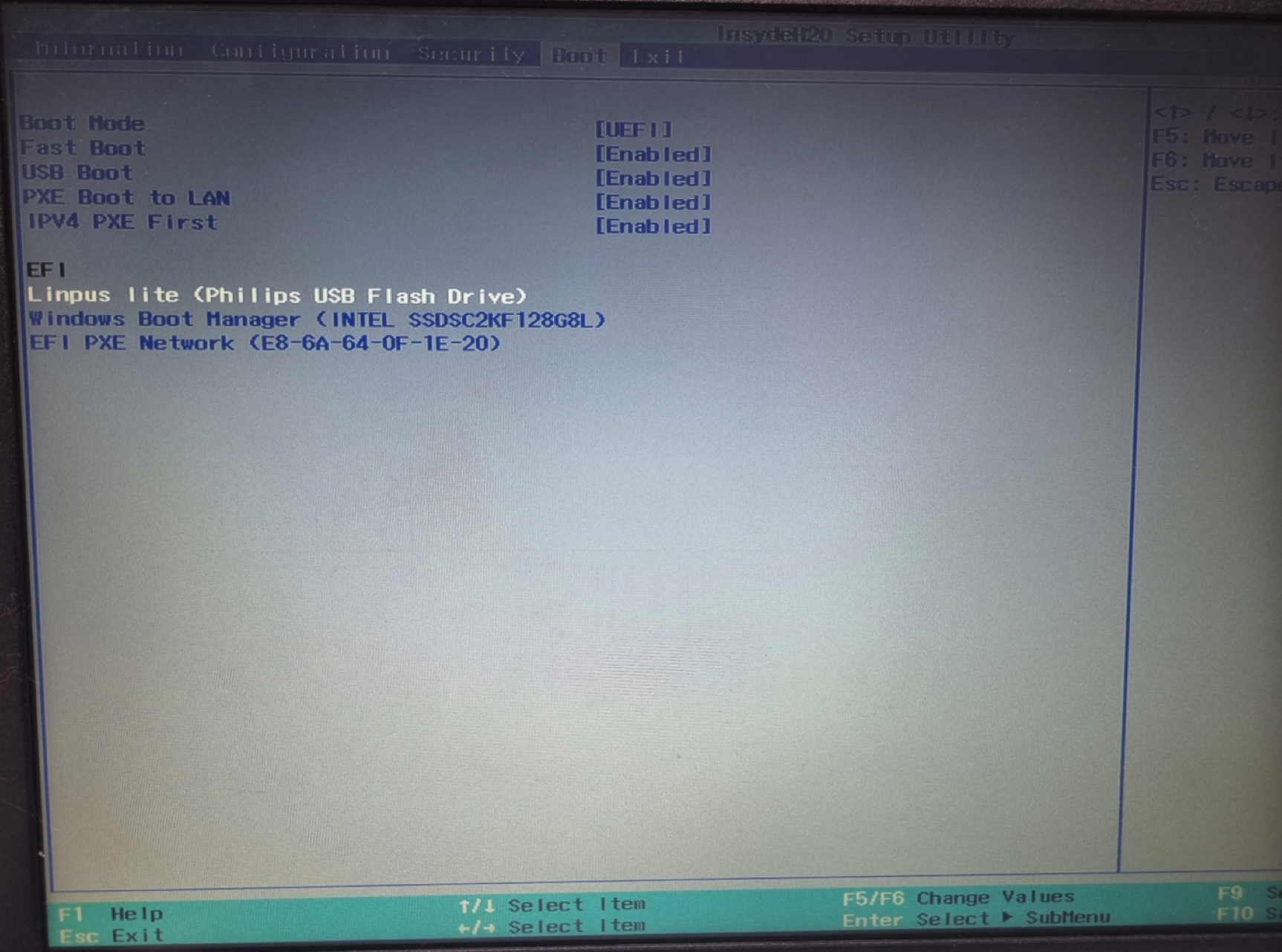
f10 키를 눌러 Save and Exit
부팅이 되면 가장 위의 install ubuntu 선택
언어선택, 키보드 레이아웃 선택, 설치 유형 선택 모두 디폴트 값으로 설정
다음은 와이파이를 연결 하려는데 알 수 없는 이유로 네트워크 검색과 연결이 되지 않음
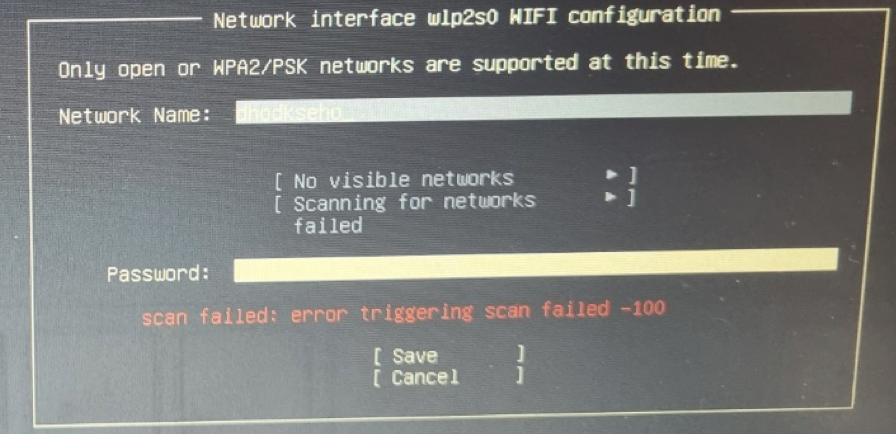
설치에는 지장이 없으니, 설치 후 설정해주기로 하고 continue without network 선택해 넘김
프록시 설정, 미러 서버 설정, storage 설정 모두 디폴트 값을 선택하고 프로파일 작성 후, 마지막으로 ssh 설정도 디폴트 값으로 선택하면 우분투가 설치됨
please remove the installation medium, then press ENTER 라는 에러가 나왔다면 USB를 제거하고 엔터 누르기
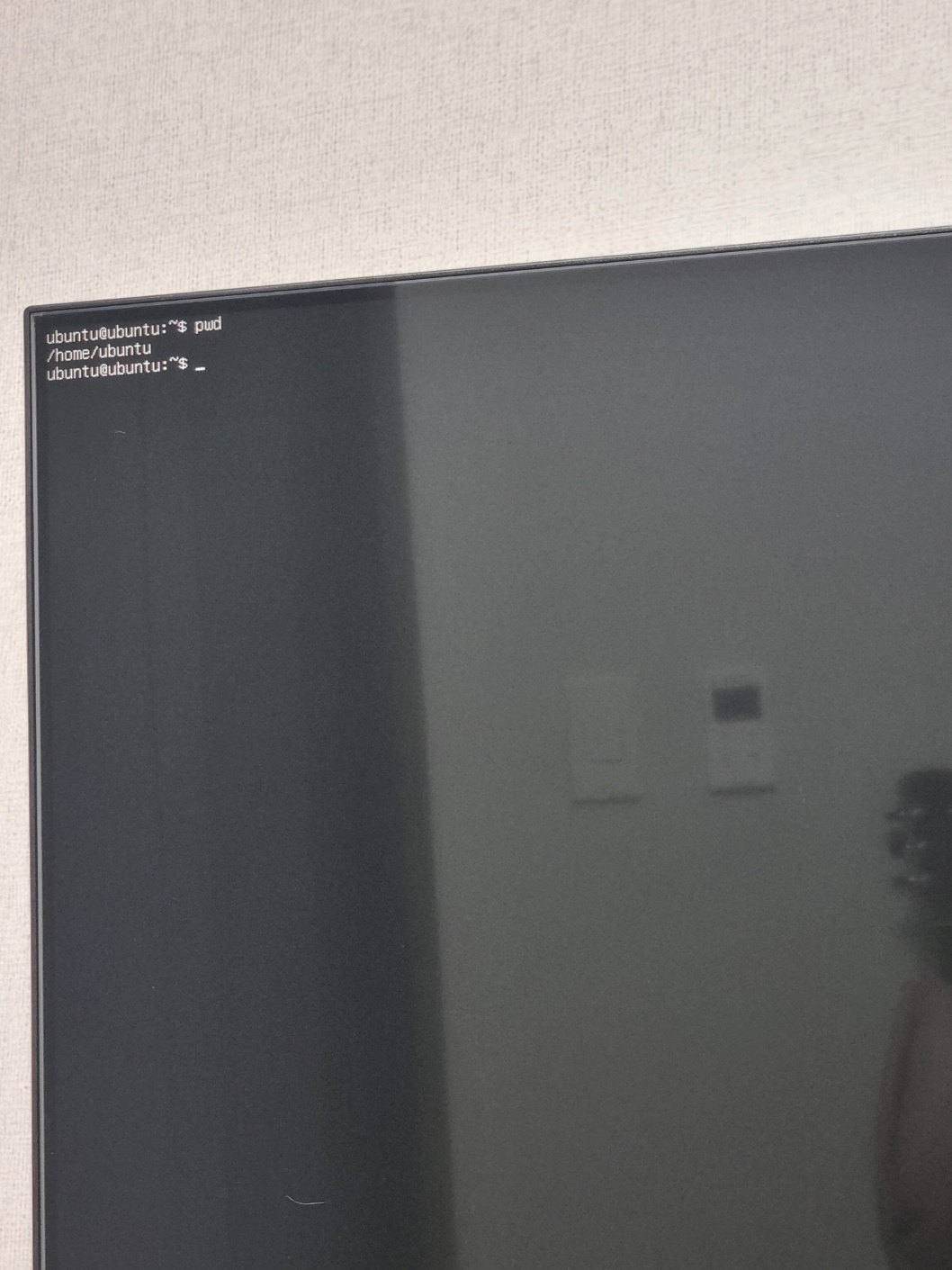
ㅎ…
가 아니라 다음 포스팅엔 초기설정과 서버 접속, 실패한 인터넷 연결과 대충 넘긴 설정들을 보완하는 글을 작성하고자 함
